
КАТЕГОРИИ:
Архитектура-(3434)Астрономия-(809)Биология-(7483)Биотехнологии-(1457)Военное дело-(14632)Высокие технологии-(1363)География-(913)Геология-(1438)Государство-(451)Демография-(1065)Дом-(47672)Журналистика и СМИ-(912)Изобретательство-(14524)Иностранные языки-(4268)Информатика-(17799)Искусство-(1338)История-(13644)Компьютеры-(11121)Косметика-(55)Кулинария-(373)Культура-(8427)Лингвистика-(374)Литература-(1642)Маркетинг-(23702)Математика-(16968)Машиностроение-(1700)Медицина-(12668)Менеджмент-(24684)Механика-(15423)Науковедение-(506)Образование-(11852)Охрана труда-(3308)Педагогика-(5571)Полиграфия-(1312)Политика-(7869)Право-(5454)Приборостроение-(1369)Программирование-(2801)Производство-(97182)Промышленность-(8706)Психология-(18388)Религия-(3217)Связь-(10668)Сельское хозяйство-(299)Социология-(6455)Спорт-(42831)Строительство-(4793)Торговля-(5050)Транспорт-(2929)Туризм-(1568)Физика-(3942)Философия-(17015)Финансы-(26596)Химия-(22929)Экология-(12095)Экономика-(9961)Электроника-(8441)Электротехника-(4623)Энергетика-(12629)Юриспруденция-(1492)Ядерная техника-(1748)
Создать сборку из детали, Создать чертеж из детали
|
|
|
|
Краткое описание возможностей системы SolidWorks по созданию трехмерных деталей, сборок, чертежей а также их анализа
Рассмотрим основные операции, которые позволяет делать система.
На рис.1.1 показано меню операций, соответствующее опции Файл. Среди операций, доступных из этого меню, есть такие, как
Новый, Открыть, Закрыть, Сохранить,
а также
На рис.1.2 показано меню операций, соответствующее опции Правка. Содержание этого меню может меняться в зависимости от того, что открыто – деталь или сборка, а также от того, выделен ли некоторый элемент детали или сборки, и какой именно.
Например, к операциям, доступным из вкладки Правка при открытом файле детали и наличии выделенного её элемента, относятся (рис.1.2 б):
Копировать, Вставить, Удалить, Вырезать,Перестроить, Откат, Погасить, Высветить с зависимыми элементами и др.
При работе со сборкой характерной операцией является Отображение компонента (рис.1.2 в), а некоторые из операций, доступных из файла детали, не активны.

Рис.1.1

а) Список операций, доступных из вкладки Правка, когда открыта деталь и не выделен ни один из её элементов
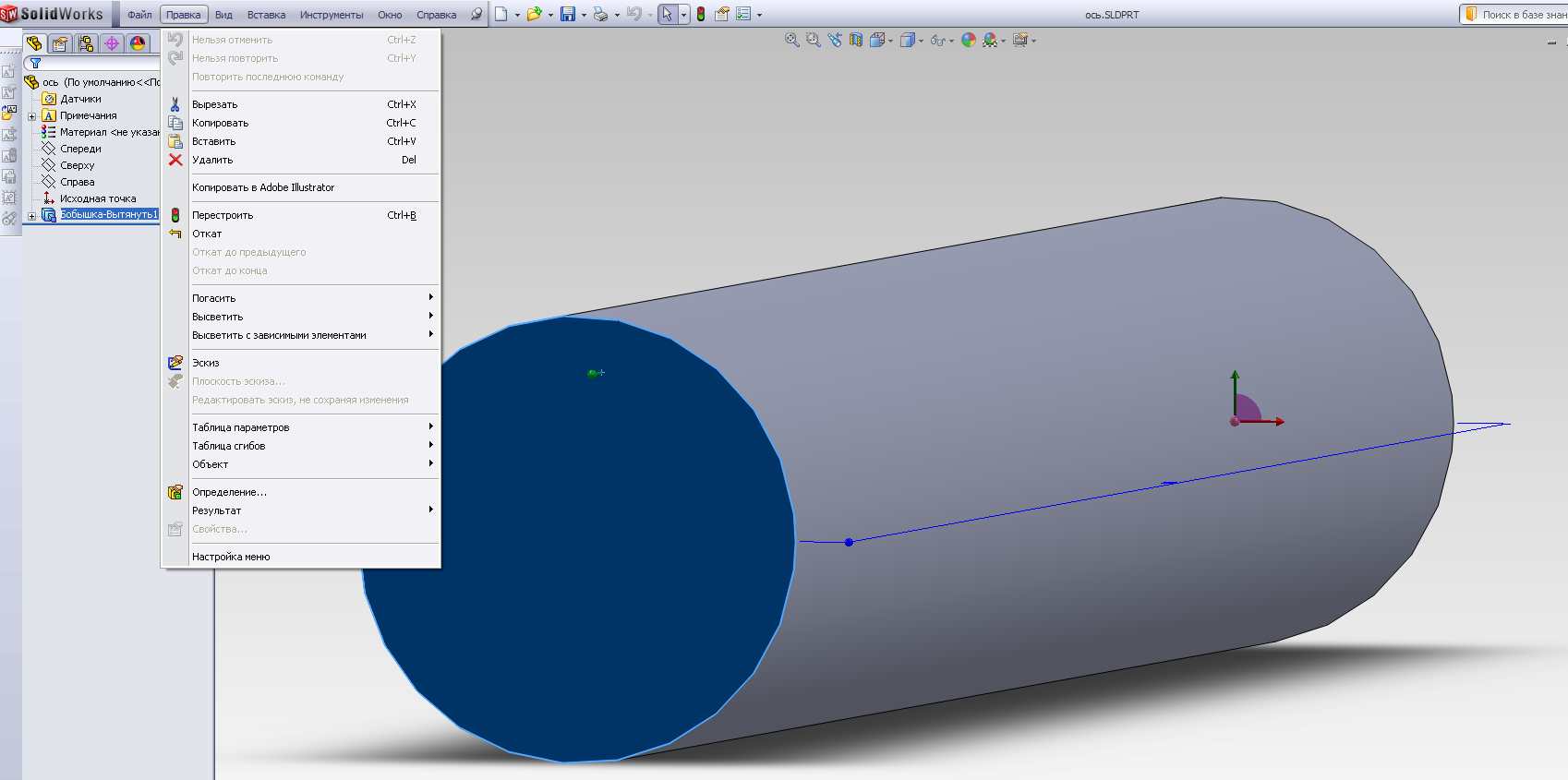

б) Список операций, доступных из вкладки Правка, когда открыта деталь и выделен некоторый её элемент (грань цилиндра на рисунке)


в) Список операций, доступных из вкладки Правка, когда открыта сборка
Рис.1.2 - Список операций, доступных из вкладки Правка
В числе операций, доступных из вкладки Вид, есть такие, как(рис.1.3 б):
Отображение, Изменить, Источники света и камеры.
На рис.1.4 а приведено меню операций, доступных из вкладки Вставка. Отметим, что эти операции в среднем используются чаще, чем операции из других вкладок. Поэтому рассмотрим их подробнее.
Бобышка/Основание позволяет создать прямо из эскиза - поверхность или деталь, путем вытягивания эскиза вдоль перпендикуляра к эскизу на заданное расстояние (трансляции эскиза вдоль его нормали) (рис.1.4 б).
С помощью операции Повернуть можно также прямо из эскиза создать поверхность или деталь путем вращения эскиза относительно выбранной оси в пределах заданного углового сектора (рис.1.4 в).
Класс операций Элементы очень часто используется; он содержит в основном операции с деталью, в том числе Масштаб, Отверстие, Фаска, Скругление. Разделить.
Кроме того, из вкладки Вставка доступны операции с поверхностью (подкласс операций Поверхность) (рис.1.4 г), а такжеподклассы Грань, Кривая и подкласс создания элементарных объектов - точек, осей, плоскостей, систем координат, сеток – Справочная геометрия (рис.1.4 е).
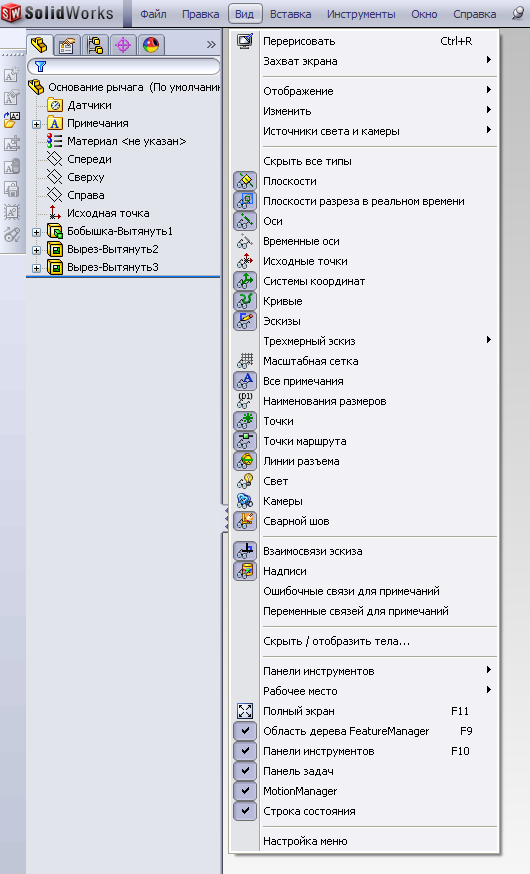
Рис.1.3 - Список операций, доступных из вкладки Вид

а) Общее меню
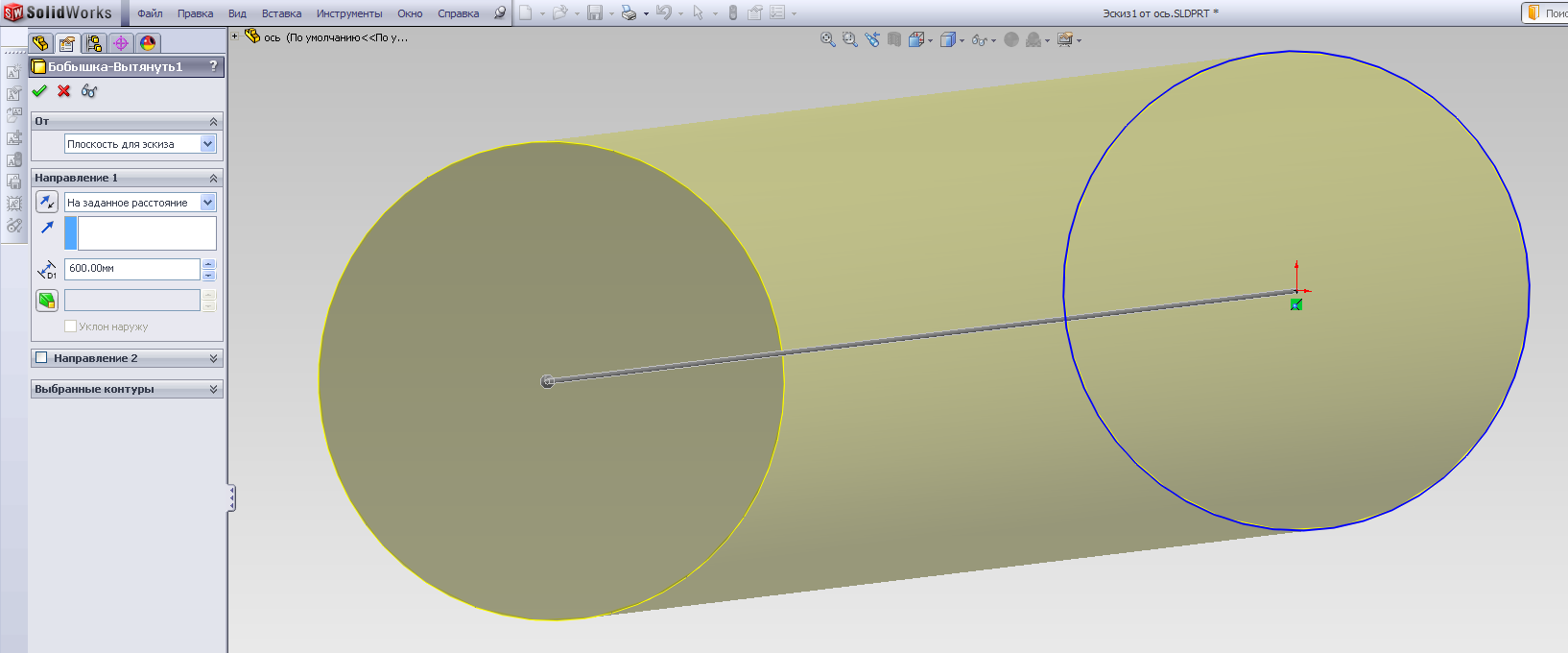

б) Бобышка/Основание – Вытянуть

в) Бобышка/Основание – Повернуть

г) Перечень операций и подклассов операций класса Элементы

д) Операции с поверхностью, входящие в класс Поверхность

е) Операции создания некоторых элементарных объектов
Рис.1.4 - Список операций, доступных из вкладки Вставка
Вкладка Инструменты (рис.1.5 а) позволяет выполнять следующие основные действия:
1) Выбирать объекты и инструменты эскиза (рис.1.5 б,в);
2) Вводить взаимосвязи между элементами эскиза, деталиили сборки;
3) Производить измерение и вывод на экран различных геометрических размеров эскиза, детали или сборки;
4) Осуществлять проверку геометрии на наличие ошибок;
5) Проводить анализ сборок на выявление степени симметрии, интерференции, зазоров и т.п.;
6) Рассчитывать массо-инерционные характеристики детали или сборки;
7) Вызывать (активировать) модули-надстройки, позволяющие производить дополнительный анализ деталей и сборок: анализ степеней свободы деталей в сборке и визуализацию ихдвижений,прочностный анализ,аэро-гидродинамический анализ и др.

На рисунках 1.6-1.7 показаны операции, доступные из вкладок Окно и Справка.
Сразу под
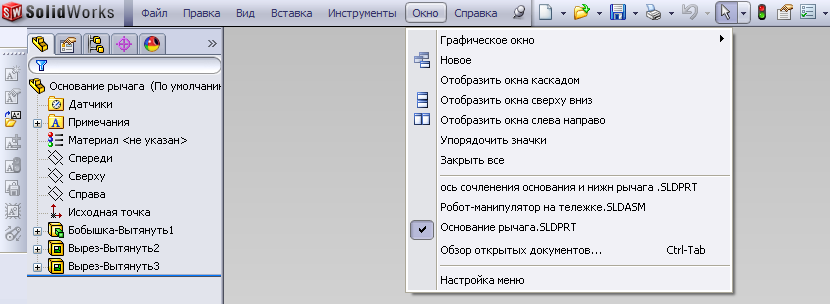
Рис.1.6
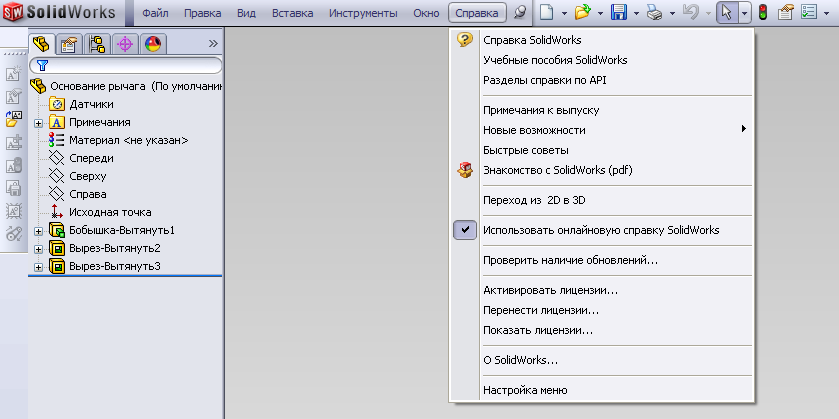
Рис.1.7
В верхней области экрана, под рассмотренными опциями, располагается панель изменения геометрических видов, цветовых и текстурных особенностей представления геометрических объектов, а также фона. На рисунках 1.8 – 1.10 рассмотрены опции, доступные из соответствующих вкладок.





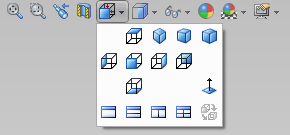



Рис.1.8

Рис.1.9

Рис.1.10
При описании операций в приводимых ниже примерах моделирования в SolidWorksбудем придерживаться следующих основных определений и соответствующих им графических обозначений.
Последовательность операций, приводящая к созданию какого-либо элемента детали или сборки, будем обозначать одним из следующих способов:
A – B, A – B – C, A – B – C – D,
где A, B, C, D - есть классы различных объектов деталей или сборок и действий над ними, выстроенные в указанную последовательность, причем завершающий класс обязательно имеет тип операции. Дефис означает переход от одного класса к другому.
После выполнения каждой последовательности, как правило, появляется окно редактирования конечной операции, где выбираются параметры, характеризующие эту операцию и её результат (частично или полностью).
Утверждение внесенных изменений значений параметров операции, производимых в окне редактирования, и последующую активизацию операции будем обозначать ОК( Ф ),
где Ф – операция.
|
|
|
|
|
Дата добавления: 2014-12-27; Просмотров: 992; Нарушение авторских прав?; Мы поможем в написании вашей работы!